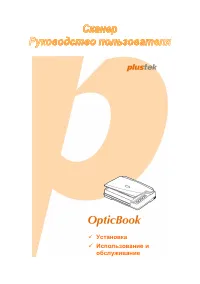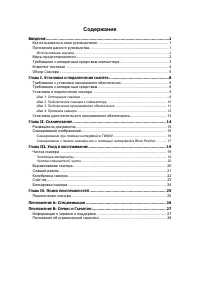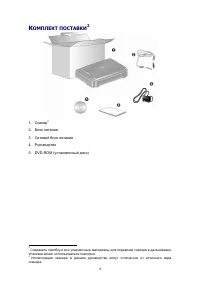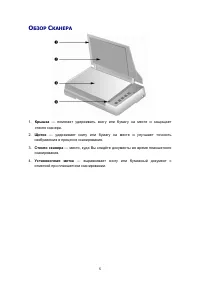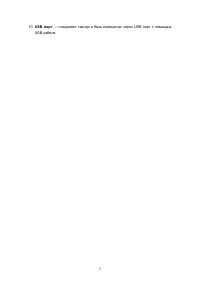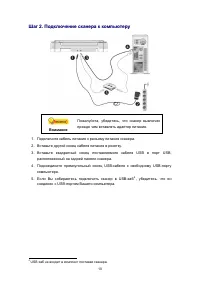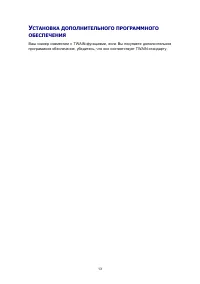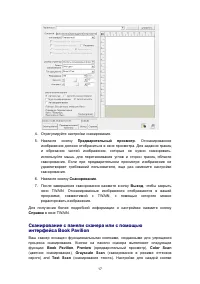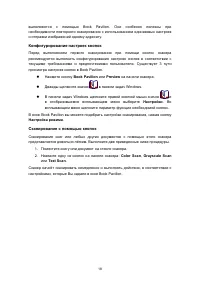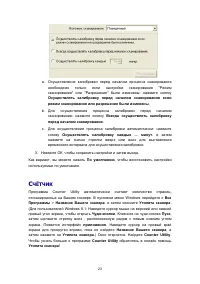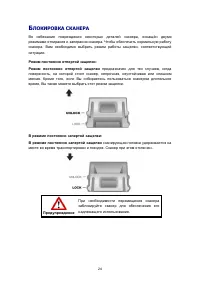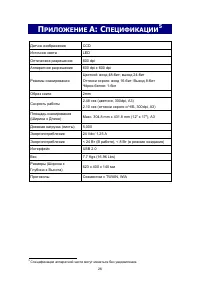Сканеры Plustek OpticBook A300 Plus - инструкция пользователя по применению, эксплуатации и установке на русском языке. Мы надеемся, она поможет вам решить возникшие у вас вопросы при эксплуатации техники.
Если остались вопросы, задайте их в комментариях после инструкции.
"Загружаем инструкцию", означает, что нужно подождать пока файл загрузится и можно будет его читать онлайн. Некоторые инструкции очень большие и время их появления зависит от вашей скорости интернета.
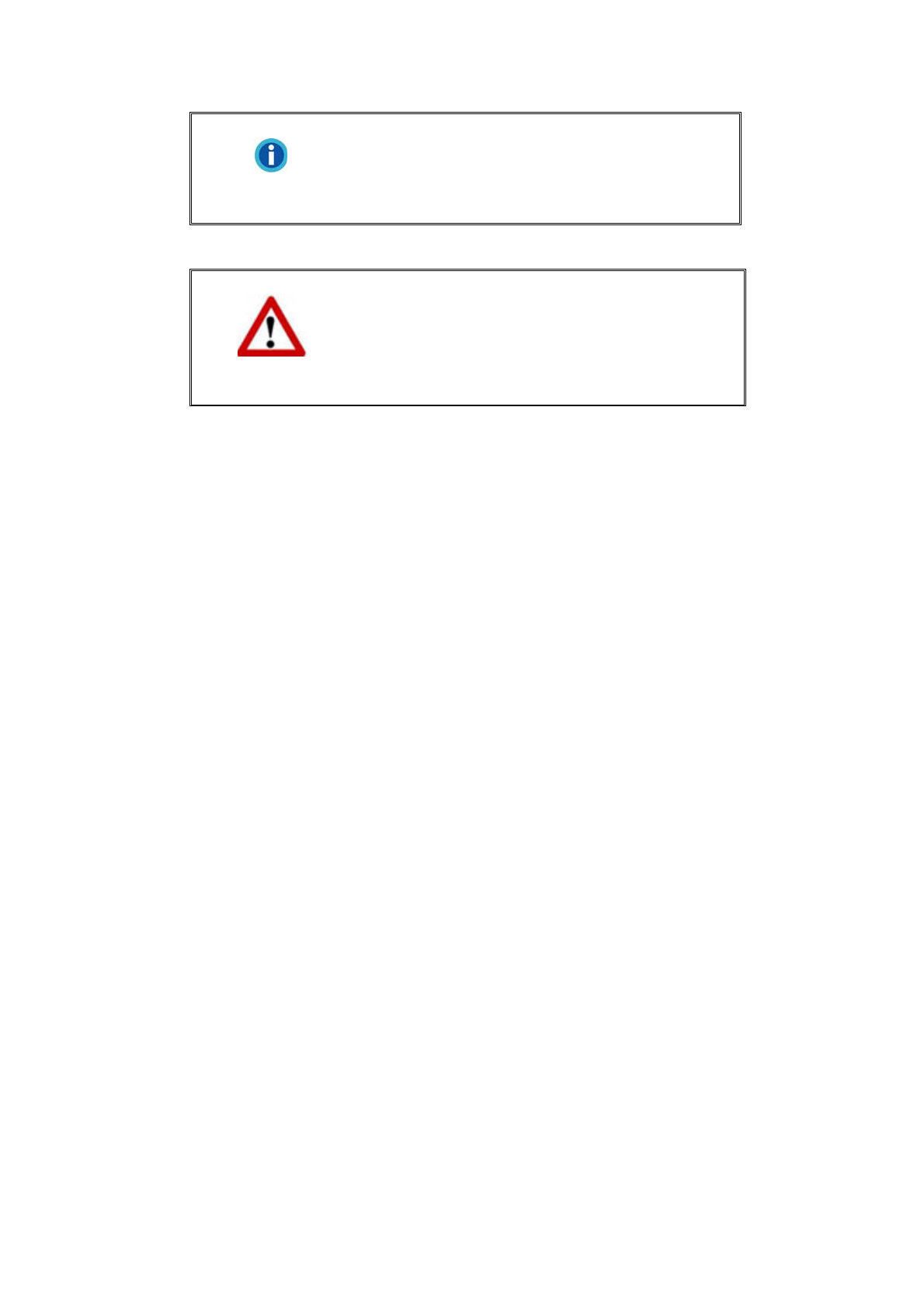
22
Примечание
Сканер
переходит
в
режим
ожидания
после
10
минут
простоя
.
Чтобы
вернуть
сканер
в
рабочее
состояние
-
нажмите
любою
кнопку
на
панели
сканера
.
3.
Нажмите
ОК
,
чтобы
сохранить
настройки
и
затем
выход
.
Предупреждение
ля
полного
выключения
сканера
,
нажмите
кнопку
на
панели
.
Если
сканером
не
будут
пользоваться
в
течении
длительного
времени
,
и
отсоедините
кабель
питания
.
Как
вариант
,
вы
можете
нажать
По
умолчанию
,
чтобы
восстановить
настройки
используемые
по
умолчанию
.
Чтобы
вывести
сканер
из
Спящего
режима
,
нажмите
любую
кнопку
.
К
АЛИБРОВКА
СКАНЕРА
Сканер
следует
откалибровать
в
случае
,
если
области
изображения
,
которые
должны
быть
белыми
,
имеют
определенный
оттенок
,
либо
если
цвета
оригинала
и
изображения
для
предварительного
просмотра
сильно
различаются
.
Процедура
калибровки
позволит
настроить
сканер
и
компенсировать
изменения
,
которые
с
течением
времени
происходят
в
оптических
компонентах
сканера
,
что
связано
с
их
природой
.
1.
Нажмите
кнопку
Пуск
в
операционной
системе
Windows,
выберите
Bce
Программы
> (
Название
Вашего
сканера
) >
Утилит
a c
кан
epa
. (
Для
пользователей
Windows 8.1:
Наведите
курсор
мыши
на
верхний
или
нижний
правый
угол
экрана
,
чтобы
открыть
Чудо
-
кнопки
.
Кликните
на
чудо
-
кнопка
Пуск
,
затем
щелкните
стрелку
вниз
,
расположенную
рядом
с
левым
нижним
углом
экрана
.
Появится
интерфейс
приложения
.
Наведите
курсор
на
правый
край
экрана
для
прокрутки
вправо
,
пока
не
найдете
Название
Вашего
сканера
,
а
затем
нажмите
на
Утилит
a c
кан
epa
.)
2.
Окно
откроется
.
Найдите
Настрйки
калибровки
и
выберите
в
качестве
источника
Пл
a
нш
e
тный
.
Выберите
опцию
: